Windows 10 May2019アップデートスタートメニューの改善
Windows 10には、完全に作り直されたスタートメニューが付属しています。これは、Windows8で導入されたライブタイルと従来のアプリのショートカットを組み合わせたものです。 最新のスタートメニューを使用すると、固定されたタイルをグループに配置し、好みに応じて名前を付けることができます。 Windows 10 May 2019 Update(「バージョン1903」および「19H1」とも呼ばれます)以降、[スタート]メニューには独自のプロセスがあり、より速く表示され、信頼性が向上します。 それに加えて、スタートメニューに加えられた多くの使いやすさの改善があります。
広告
Windows 10のスタートメニューでは、PCにインストールされているユニバーサル(ストア)アプリのライブタイルがサポートされています。 このようなアプリを[スタート]メニューに固定すると、そのライブタイルにニュース、天気予報、画像などの動的コンテンツが表示されます。 たとえば、 便利なデータ使用量ライブタイル.

Windows 10では、さまざまな項目を[スタート]メニューに固定できます。 これらには以下が含まれます
- メールアカウント
- 世界時計
- 写真
- 任意のファイルまたはフォルダー
- スタートメニューからのアプリ
- を含む実行可能ファイル レジストリエディタアプリ.
- 個々の設定ページとそのカテゴリ
ご存知かもしれませんが、以前のWindows 10リリースの[スタート]メニューは、ShellExperienceHost.exeというシステムプロセスによってホストされていました。 Windows 10 May 2019 Updateでは、Microsoftはそれを独自のプロセスに分離しました。 StartMenuExperienceHost.exe.
これにより、[スタート]メニューのパフォーマンスが向上し、一部のWin32アプリの起動の遅延などの多くの問題が解決されます。 ユーザーは気付くでしょう 開始の信頼性の測定可能な改善。 スタートメニューが大幅に速く開きます。


あなたがいる場合 ランニング Windows 10バージョン1903では、StartMenuExperienceHost.exeを見つけることができます タスクマネージャー.
簡略化されたデフォルトの開始レイアウト
Windows 10 May 2019 Updateには、新しいデバイス、新しいユーザーアカウント、およびクリーンインストール用の簡略化されたデフォルトの開始レイアウトが付属しています。 これにより、ユーザーは洗練された1列のデザインになり、トップレベルのタイルが削減されました。

また、参照してください Windows10でのスタートメニューレイアウトのバックアップと復元
一度に複数のアプリを開く
Windows 10バージョン1903では、アプリを開いた後も[スタート]メニューを開いたままにしておくことができます。 スタートメニューを再度開かなくても、一度に複数のアプリを開くことができます。 キーボードのWinキーを押して[スタート]メニューを開き、Winキーを押したまま、起動するアプリのアイコンまたはタイルをクリックします。 Winキーを離さないでください。 アプリはバックグラウンドで開きます。 他のアプリアイコンをクリックして、バックグラウンドでアプリを開きます。 スタートメニューは開いたままになります。
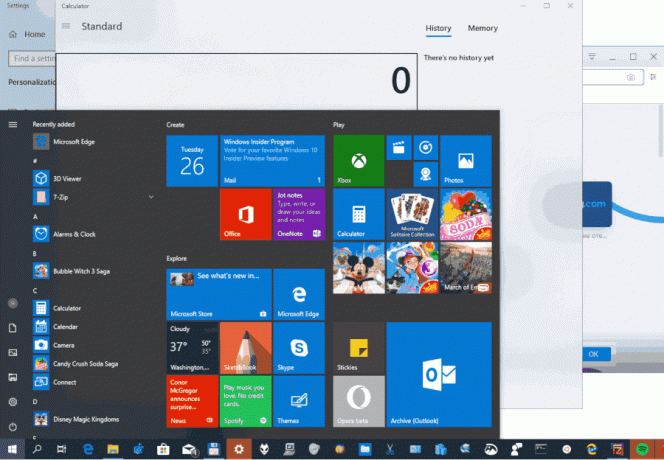
見る Windows10のスタートメニューから一度に複数のアプリを開く
スタートメニューからタイルのグループの固定を解除します
目的のアイテムを[スタート]メニューに固定したら、固定したタイルをグループに整理できます。 参考までに、次の記事を参照してください。
Windows10のスタートメニューでタイルをグループ化する
Windows 10バージョン1903以降、タイルのグループの固定を一度に解除できます。 あなたが多くのタイルを取り除く必要があるとき、それは本当にあなたの時間を節約します。 タイルのグループのタイトルを右クリックし、[スタートからグループの固定を解除]を選択します。
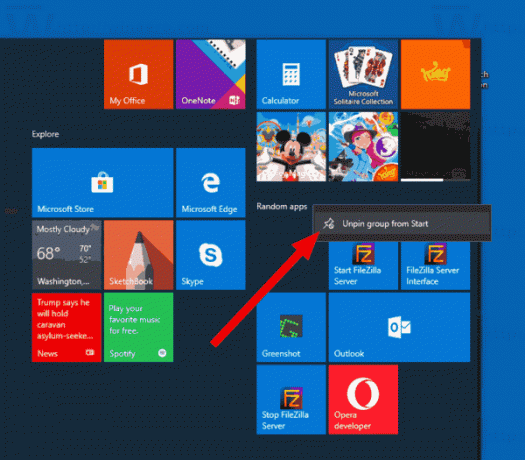
見る Windows10のスタートメニューからタイルのグループの固定を解除します
その他のユーザビリティの変更
- PowerサブメニューとUserサブメニューにアイテムのアイコンが表示されるようになりました。 また、彼らは アクリル効果を適用.
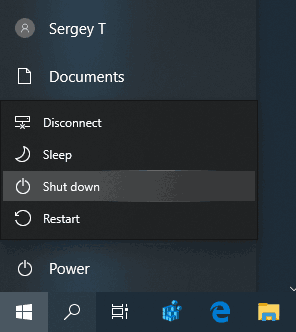
- メニューにカーソルを合わせると、メニューのエントリが展開されます。 左側のペインはマウスホバーで自動的に展開され、ボタンラベルが表示されます。これにより、ドキュメントフォルダや画像フォルダなど、このペインのさまざまな機能を簡単に識別できます。
- 再起動が必要なアップデートをインストールする準備ができると、[スタート]メニューの電源ボタンにオレンジ色のインジケーターが表示されるようになりました。
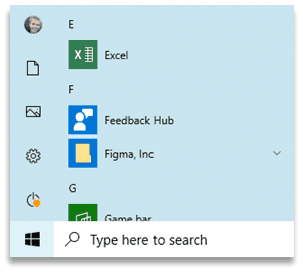
Windows10バージョン1903「2019年5月の更新」の新機能について知りたいと思うかもしれません。 次の投稿を参照してください。
Windows10バージョン1903の新機能2019年5月の更新
その他のスタートメニューのヒントとコツ:
- Windows10のスタートメニューからタイルのグループの固定を解除します
- Windows10のスタートメニューでタイルフォルダーを作成する
- Windows10でのスタートメニューレイアウトのバックアップと復元
- Windows10のすべてのアプリでスタートメニュー項目の名前を変更する
- Windows10でライブタイルキャッシュをクリアする方法
- Windows10のユーザーのデフォルトのスタートメニューレイアウトを設定する
- Windows10のスタートメニューでユーザーフォルダーをバックアップする
- Windows10のスタートメニューでライブタイルを一度に無効にする
- Windows10でのログオン中にライブタイル通知をクリアする方法
- ヒント:Windows10のスタートメニューでより多くのタイルを有効にする


